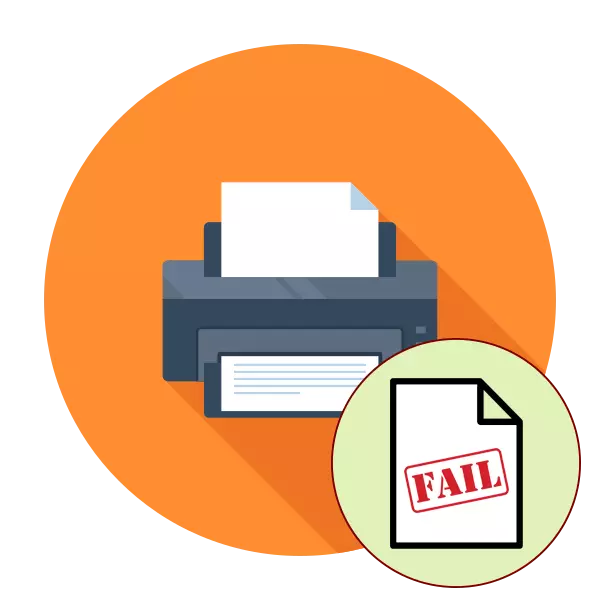
Sababaraha pangguna pédah bageur sagala rupa masalah nalika nyobian ngirim file anu bakal disampok. Salah sahiji kasalahan umum nyaéta penampilan iber "teu tiasa nyitak dokumen ieu." Dina kalolobaan kasus, kasusah sapertos dikaluarkeun ku metode software, tapi henteu matak dicabut sareng ngarobih hardyware. Salajengna, urang hoyong nyarioskeun ngeunaan alesan anu kasohor pikeun mecenghihan masalah ieu sareng vina salah sahiji koréksina, ngamimitian anu paling baris sareng umum.
Ngabenerkeun kasalahan "teu tiasa nyitak dokumen ieu"
Mimiti anjeun kedah parios kabel anu Akambalan ka komputer tina printer. Éta kedah calik dina kadua panyebutan sareng henteu gaduh karusakan éksternal. Upami aya kasempetan éta, cobian nyambungkeun kana komputer anu sanés sareng pastikeun alat anu dideteksi. Bisi unformasi, ganti kawat. Sateuacan ngalaksanakeun sadaya petunjuk anu salajengna, kami nyarankeun ngabersihkeun antrian citak. Pitunjuk rinci pikeun ngalaksanakeun tugas ieu anjeun bakal mendakan dina tulisan anu sanés dina tautan di handap ieu.Maca deui: ngabersihkeun antrian citak dina windows
Métode 1: Tujuan tina printer standar
Dina kalolobaan kasus, pangguna henteu tét méwuhan anu dipilih dina program, kucara nyetak anu dimimitian, sareng langsung ngirim dokumo kana ngolah. Kadang kitu nyababkeun kanyataan yén alat-alat standar nyaéta alat anu ditumpurkeun, kusabab masalahna bertasangan némbongan. Pikeun nyingkahan kasalahan sapertos kitu, disarankeun pikeun nangtukeun sacara nganggo sacara manual anu dipikahoyong atanapi negerkeun éta anu utama.
Maca deui: Tujuan tina Printer standar dina Windows
Métode 2: Pareuman fungsi déwasa dua sisi
Konfigurasi standar printer nyertakeun paraneter anu aktip tina setunjuk setelan tina sistem kaunggul, sareng disebut barang ieu. Malah pemakta alat sorangan nunjukkeun yén modeu aktif tina alat ieu sering ngakibatkeun palapan segel. Ku alatan éta, urang ngajukeun teras pareum.
- Buka "Start" sareng angkat ka "Parameter". Dina kasus versi windows, anjeun kedah milih "PHetak".
- Pindah ka "alat".
- Dina panel kénca, pilih kategori sareng peralatan percetakan.
- Dina daptar, mendakan printer anu dipikahoyong sareng klik kana LKm.
- Pencét tombol "Manajemén".
- Kaseueuran "sipat praing" bakal disorot biru, klik kana LKM.
- TO TO "Tab" Port ".
- Cabut kotak centang ti "Ngidinan data anu dibagi dua arah" item sareng nerapkeun parobihan.
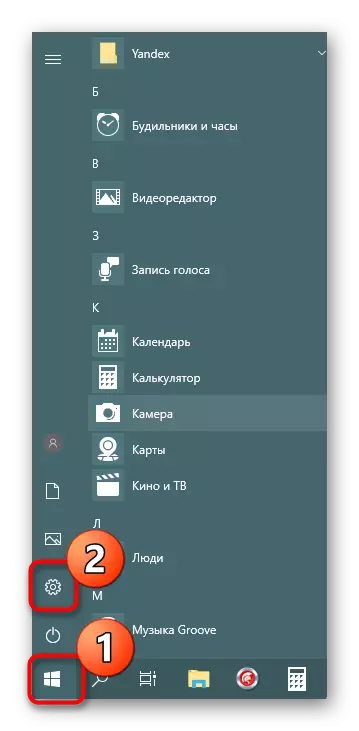

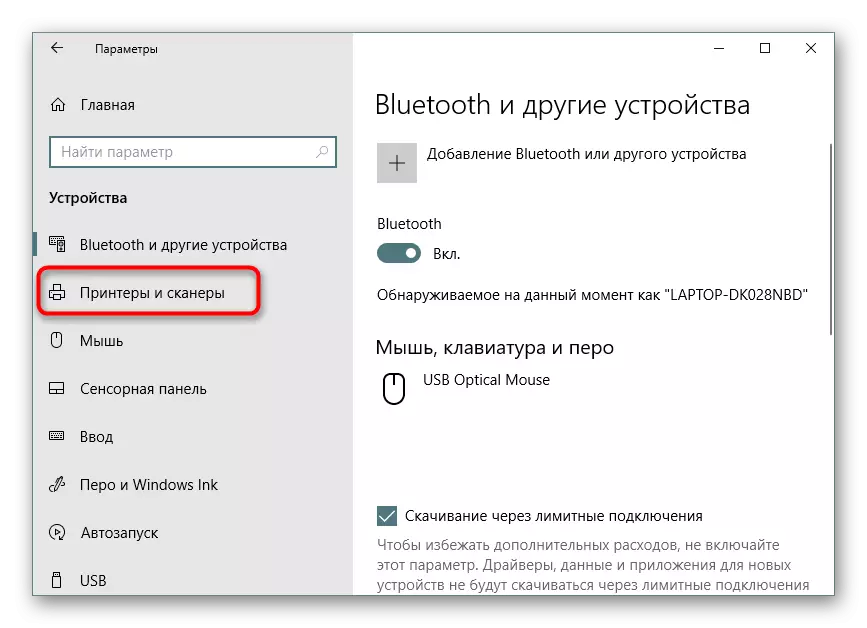
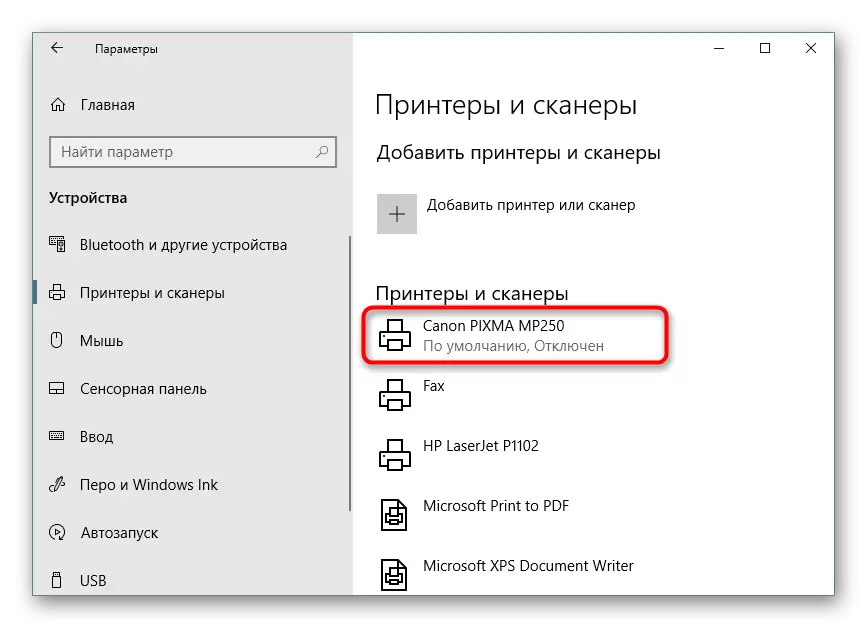
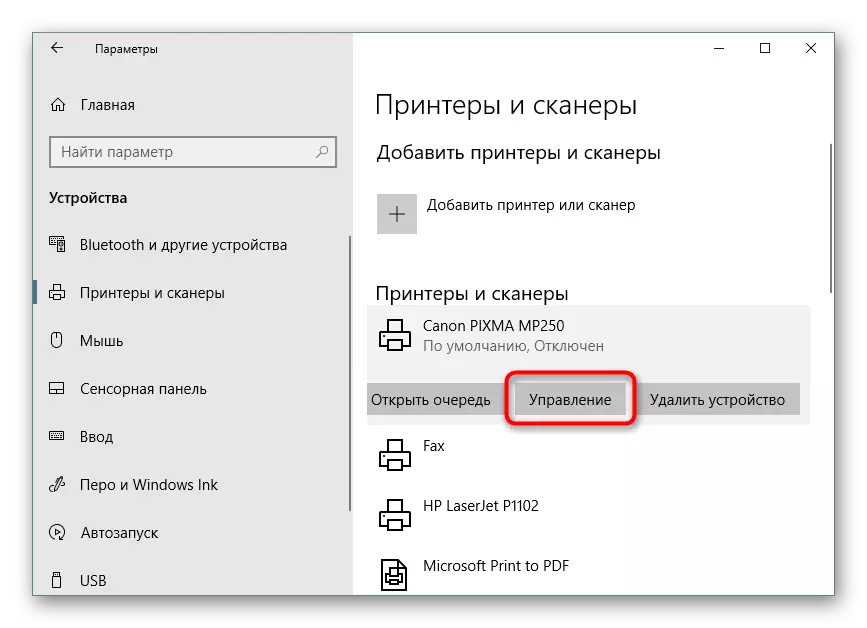

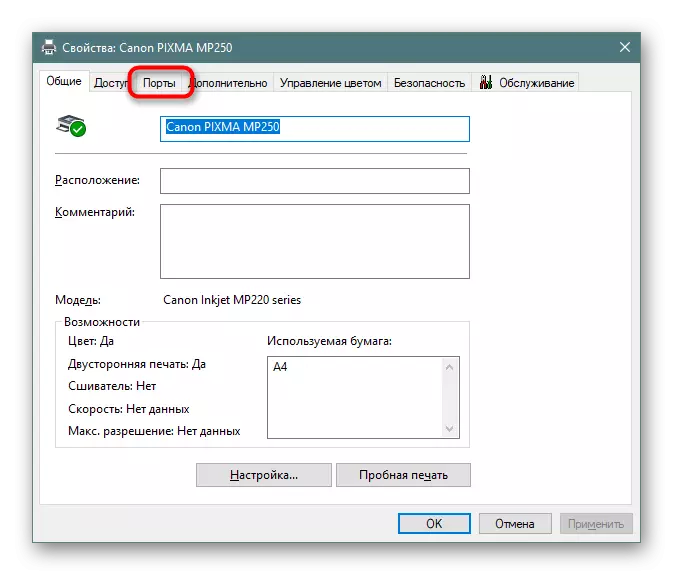
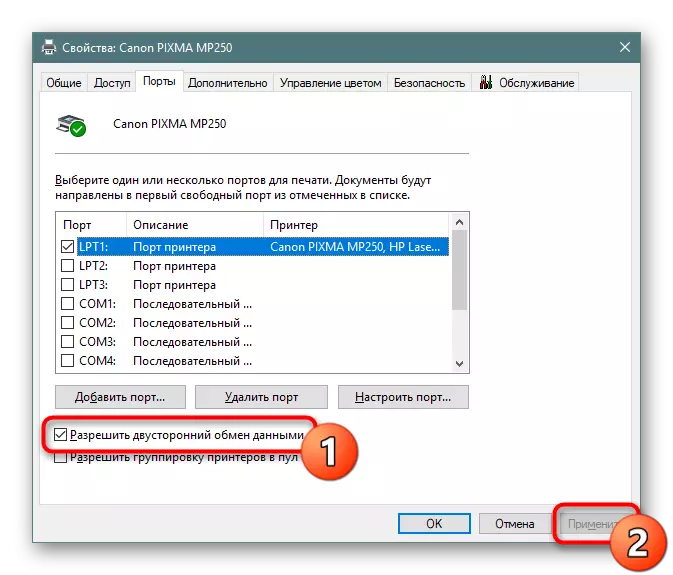
Saatos ngatasi petunjuk di luhur, éta ogé bakal dianggo deui bakal balikan deui alat kitu janten setélan énggal, sareng coba ngirim dokumen pikeun ngéléhkeun deui.
Métode 3: Balikan deui jasa Pangetah Print
Kanggo palaksanaan anu leres sadaya ngaliwatan tindakan sareng dinter, hiji sumber jasa sistem "percetak" tanggung jawab. Kusabab rupa-rupa kasalahan atanapi gagal dina OS, éta tiasa dicegah atanapi lirféksi biasana. Ku alatan éta, urang mamatahan sacara manual kanggo ngamimitian deui, anu dilakukeun sapertos ieu:
- Buka utiliti "Run" ku nahan kunci win + r
- Dina daptar, ngawisa mana "manén kabetot" string sareng klik dua kali dina tombol mouse.
- Pastikeun yén jinis engap kambungan disetél ka "Singromatis", teras eureunangkeun jasa sareng ngarobih deui.
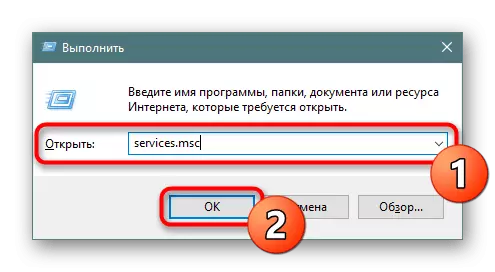
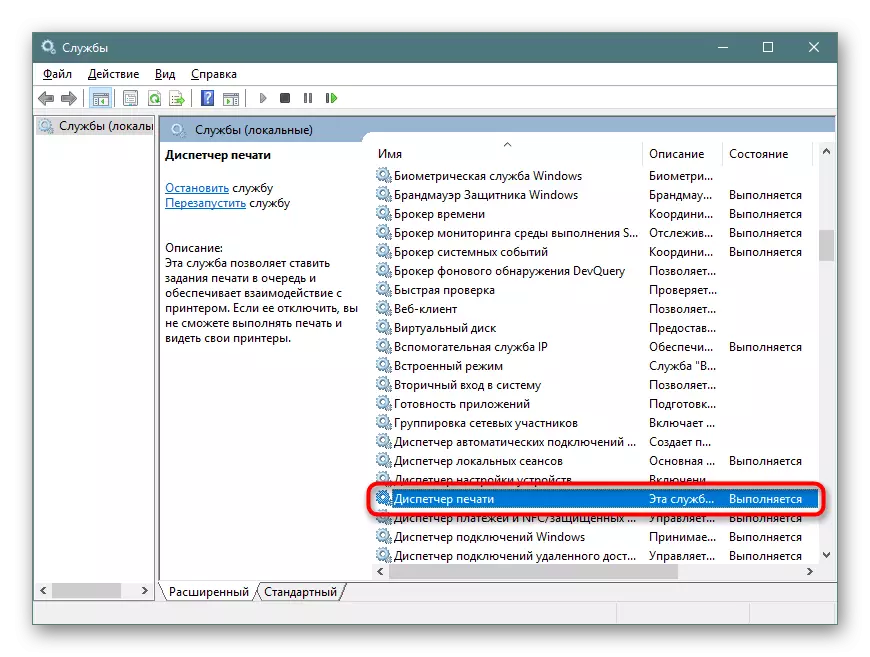
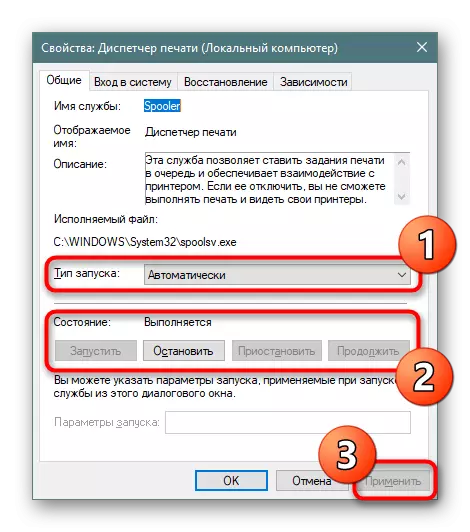
Kadang-kadang aya kaayaan anu hartosna "Manajer Cetak" péngkolan ku rakét saatos sababaraha waktos damel. Ieu tiasa asalna sareng masalah anu béda, unggal anu gaduh solusi anu kapisah. Penjual anu dibenerkeun pikeun ngabenerkeun kasusah ieu anjeun bakal mendakan dina tulisan salajengna.
Saatos tindakan ieu, pastikeun ngarobih deui printer, sareng ogé henteu hilap mupus antriannya. Upami teu aya
Karuran ngundurkeun percetakan, masalah kedah langsung ngaleungit.
Métode 5: Pareuman modeu otonom
Sakapeung printer asup mode offline, anu pakait sareng sistem kasalahan atanapi kabel kabel. Éta ampir sok sumping mareuman otomatis, tapi aya anu éntitas, maka nalika anjeun nyobian nyitak dina layar, "" Harta Présan "muncul dina modéling sanés" Dokumén ieu henteu tiasa dicitak. " Kami mamatahan anjeun pikeun kenal sareng bahan di handap pikeun ngartos kumaha mandiri narjamahkeun kana modeu aktip sareng lereskeun kasusah timbul.Maca deui: ngarengsekeun masalah "karya printer anu ditunda"
Métode 6: Supir Pasang
Supir printer tanggung jawab pikeun fungsi normal tina bagian programna. Masalah sareng karya komponén ieu atanapi pamasangan anu salah ngakibatkeun kinerja. Ku alatan éta, kami nyarankeun kalayan bakal ngaluarkeun supir lami sapertos dipidangkeun dina tulisan ngeunaan tautan ieu.
Maca deui: Ngahapus supir printer lami
Saatos éta, éta ukur bakal ditingalikeun pikeun milarian supir versi panganyarna ku cara metode anu saé, unduhi éta sareng pasangana. Potong warga prioritas Paéh nyaéta situs-situs resmi anu hadir sareng disk atanapi utilitas ti pamekar.
Maca deui: masang supir kanggo printer
Métode 7: Nganggo masalah
Di luhur, kami ditaroskeun sadaya cara program pikeun ngajawab masalah anu henteu nyumput perbatan perumikan standar. Upami teu aya hubunganana sateuacanna sateuacanna meryogikeun hasilna, ngajalankeun polumeu ieu ku éta nyontrol jagadtions otomatis.
- Buka "Parameter" Menu liwat "Start" sareng angkat ka "update sareng kaamanan".
- Ngaliwatan panel kénca, turun kana kategori "ngatasi kategori".
- Pilih "printer".
- Tungguan dugi ka Wizard Stact Cetect nyampurnakeun scanning. Nalika nampikkeun daptar sareng panyitetan, pilih henteu kerja sareng turutan saran anu ditingalikeun.
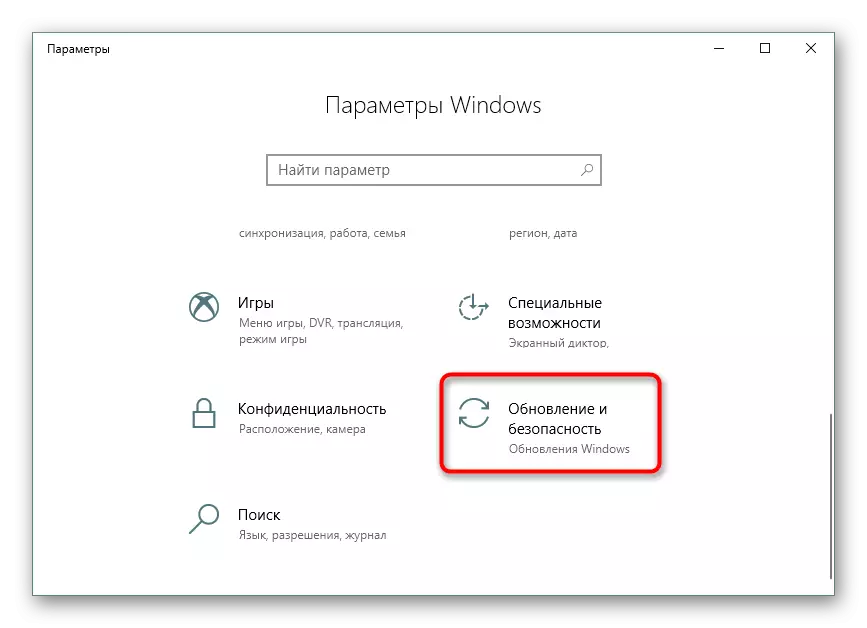
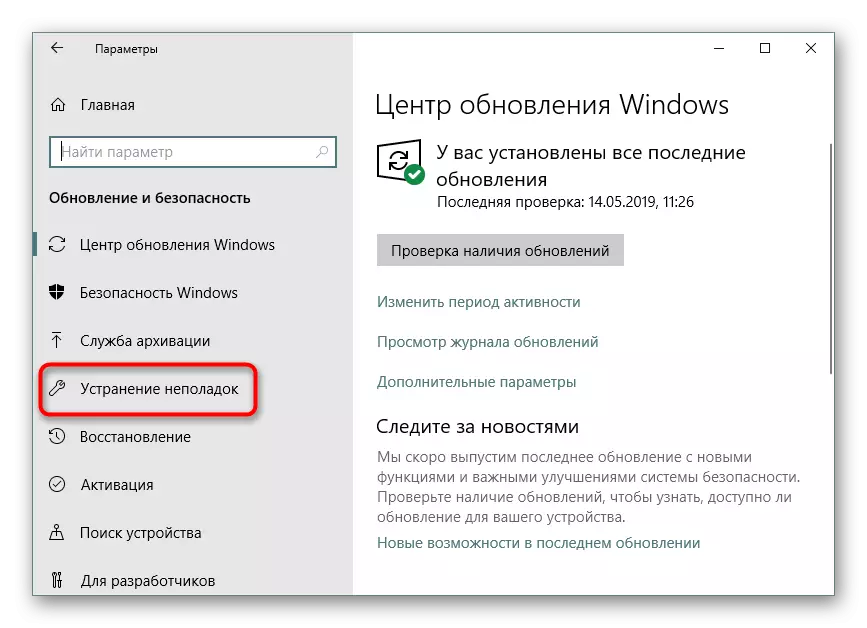
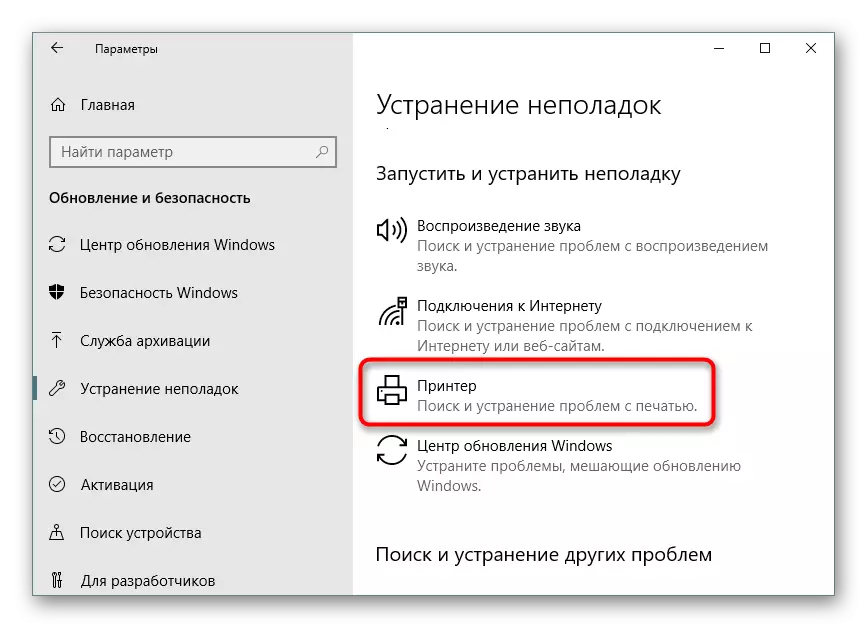
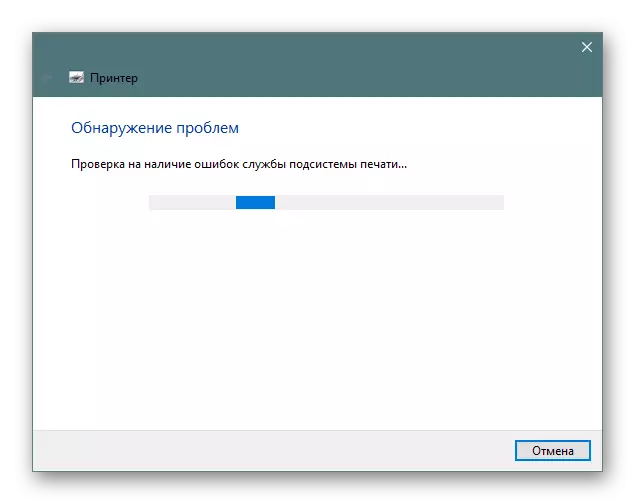
Métode 8: Ékstrak kertas macét
Sakumaha anu parantos nyarios sateuacana, sanés sadaya modél alat Nyitak paralutan pati gancang, anu kajadian sareng nalika nalika cuaca parantos macét tina kertas anu macét tina kertas anu macét. Bugs nya moal ngijinkeun candak roller pikeun nyandak lambaran anyar atanapi ngabéjaan dimana di jero objék ekstra. Dina hal ieu, anjeun kedah mandiri nyusut tina printer sareng-c cek serénna pikeun ayana lembar keretas atanapi, upapan, klip. Upami barang asing dipanggihan, aranjeunna kedah dipiceun sacara saksama.Maca deui:
Dissasars pinuh
Ngarengsekeun masalah sareng kertas macét dina printer
Ngarengsekeun kertas néwak masalah dina printer
Métode 9: Pariksa cartridges
Upami teu aya metodeu di luhur dibawa teu aya hasil hasil, cartridges diperyogikeun cek. Henteu ngan ukur parangkat lunak nunjukkeun kasaimbangan yén cat na tungtung. Anjeun kedah sacara manual ngahontal inkwell sareng pariksa eusina. Salaku tambahan, kadang printer henteu ningali kartun sacara alami, sahingga ukuran sanésna kudu dicandak. Sadaya inpormasi anu dipikabutuh dina damel sareng kartridges tiasa dipendakan di tulisan sanés.
Tingali ogé:
Ngaganti cartridges dina citter
Koréksi kasalahan sareng deteksi kartrij printer
Eblow mancur printer printer
Kumaha carana ngalereskeun kartrij printer
Di luhur, kami nunjukkeun sadaya metodeu saé pikeun ngarengsekeun masalah "teu tiasa nyitak dokumén ieu." Anjeun kedah kedah giliran kanggo mariksa masing-masing pikeun ngaidentipikasi masalah. Salaku tambahan, cobi nganggo aplikasi Nyitak atanapi parios file anu sanés, sanés masalah ieu henteu, sareng henteu dina printer.
Tingali ogé:
Cék printer kanggo kualitas citak
Ngarengsekeun masalah sareng file pdf
